电子显示屏内容操作规程模板
LED显示屏操作规程

一楼LED显示屏操作规程一、发布信息范围接待活动的欢迎标语;国家法定节日、特殊纪念日祝贺标语;时间、天气预报、温馨提示等;单位阶段性的主题宣传内容,如安全生产、宣传标语、口号等;单位重要新闻,重大事件通报;优秀事迹表扬;经领导批准发布的其他信息。
二、信息发布的流程与管理(一)各部门需发布任何信息,将填好的《LED显示屏信息发布申请单》经本部门主管领导审核签字后,水情处按要求时间段执行,并将发布申请单留存;对于欢迎客户、上级参观的标语,在接到上级领导安排后,立即执行。
(二)电子显示屏正常播放时间是每日的8:00-20:00由程序控制自动开关。
三、大屏播放软件操作步骤1、六楼防汛值班室桌面大屏控制主机开机,双击桌面LEADSHOW5G,弹出登录框,默认用户admin,密码62888888。
2、点击播放键,进入控制界面。
3、左侧全局节目页,右键点击,可以选择添加的节目栏。
4、编辑表格内容,选择表格后,点击编辑。
5、编辑内容,直接在需要编辑的表格内修改即可。
6、编辑文本,点击需要编辑的文本栏,在右侧文本框内直接修改。
7、添加图片,在文件窗右键点击,可以选择添加图片。
8、添加多行文本,点击多行文本窗下的标语,在右侧可以进行标语编辑。
9、内容更改完毕后,双机打开PLC Monitor System。
10、打开后进入PLC 控制界面11、打开大屏幕电源:先点击显示屏,再点击power on。
12、关闭大屏幕电源:先点击显示屏,再点击power off。
13、设定大屏幕播放计划:点击setting PLC plan按钮后出现更改对话框,更改时间后,若需每天都生效,需对每一天都更改,然后点击save 键保存。
14、大屏幕播放计划更改完毕后,需在enable paln复选框前打勾,即前面的白框变为蓝色。
注意:所有在大屏播放软件中更改的内容及设定更改完毕后再打开大屏幕的电源,进行屏幕播放。
四、大屏幕PLC控制柜操作方法:1手动模式:将左侧旋钮转到手动,右侧2个旋钮转到开,则大屏电源打开,转到关,则大屏电源关闭。
显示屏控制室日常操作规程

显示屏控制室日常操作程序一、开关LED电子显示屏注意事项:1 开关顺序:开屏时:先开机,后开屏。
关屏时:先关屏,后关机(先关计算机不关显示屏,会造成屏体出现高亮点,led烧毁灯管,后果严重。
)2、开关屏时间隔时间要大于5分钟。
3、计算机进入控制软件启动后,方可开屏通电。
4、避免在全白屏幕状态下开屏,因为此时系统的冲击电流最大。
5、避免在失控状态下开屏,因为此时系统的冲击电流大。
A计算机没有进入控制软件等程序;B 计算机未通电;C 控制部分电源未打开。
6.环境温度过高或散热条件不好时,led照明应注意不要长时间开屏。
7.电子显示屏体一部分出现一行非常亮时,应注意及时关屏,在此状态下不宜长时间开屏。
8.经常出现显示屏的电源开关跳闸,应及时检查屏体或更换电源开关。
9.定期检查挂接处的牢固情况。
如有松动现象,注意及时调整,,重新加固或更新吊件。
10.根据大屏幕显示屏屏体、控制部分所处环境情况,避免虫咬,必要时应放置防鼠药。
led显示屏二、控制部分的更改、变动注意事项1.计算机、控制部分的电源线零、火不能反接,应严格按原来的位置插接。
如有外设,连接完毕后,应测试机壳是否带电。
2.移动计算机等控制设备时,通电前应首先检查联接线、控制板有无松动现象,地线是否接触良好。
3.不能随意改动通讯线、扁平联接线的位置、长度。
4.移动后如发现短路、跳闸、烧线、冒烟等异常显现时,不应反复通电测试,应及时查找问题的原因。
三软件操作使用注意事项1 软件备份:WINXP、win7 应用程序、软件安装程序、数据库等,建议使用“一键还原”软件,操作方便。
2 熟练掌握安装方法、原始数据恢复、备份。
3 掌握控制参数的设置、基础数据预置的修改4 熟练使用程序、操作与编辑。
5 定期检查病毒,删除无关的数据6.非专职人员,请勿操作软件系统。
电子屏幕使用管理规范

电子屏幕使用管理规范
1. 简介
本规范旨在规范和管理电子屏幕的使用,以促进工作效率和健康。
2. 适用范围
本规范适用于公司及其员工在工作场所使用电子屏幕的情况,包括电脑显示器、电视、平板电脑等。
3. 使用原则
- 为提高工作效率,合理使用电子屏幕,不过度依赖。
- 保持良好的工作环境,避免在光线不足或过强的环境下使用电子屏幕。
- 定期休息,避免长时间连续使用电子屏幕。
- 若发现任何屏幕问题,应及时向相关部门报告,并采取必要的维修或替换措施。
4. 使用要求
- 电子屏幕应放置于适当的位置,确保角度和高度符合人体工程学原理。
- 调整屏幕亮度和对比度,确保清晰可见且不给眼睛造成过度疲劳。
- 定期清洁屏幕,以保持良好的显示效果。
- 避免长时间观看闪烁频率过高的内容,以减少眼睛疲劳和不适感。
5. 安全注意事项
- 使用接地良好的插头和插座,确保电子屏幕的安全使用。
- 避免在电子屏幕附近放置液体或其他可能对屏幕造成损害的物品。
- 遵守公司的保密规定,保护屏幕上的机密信息不被泄露。
- 如需调整电子屏幕设置,请参考相关指南或向技术支持人员寻求帮助。
6. 监督和执法
公司将设立专门的管理部门负责监督和实施本规范,发现违规行为将依照公司规定给予相应处罚。
本规范将定期检查和更新,以确保其持续有效。
---
以上是《电子屏幕使用管理规范》的内容,希望大家遵守并共同营造一个良好的工作环境。
led显示屏使用规章制度

led显示屏使用规章制度第一章总则第一条为加强对LED显示屏的管理,维护设备正常运行,并确保设备的使用安全,制定本规章制度。
第二条本制度适用于所有LED显示屏的使用和管理单位,并应当严格遵守。
第三条所有使用LED显示屏的单位和个人,应当遵守本制度的相关规定,确保LED显示屏的正常使用和管理。
第四条对于违反本规章制度的单位和个人,将给予相应的处罚和处理。
第二章设备维护第五条 LED显示屏的日常维护由专业人员全权负责,负责人员应定期检查设备的运行情况,并及时处理可能出现的故障。
第六条LED显示屏设备定期进行清洗、检修和以安全为主的检测,并及时处理设备问题。
第七条在设备维护过程中,需要做好设备维护记录,包括维护时间、人员、维护内容等信息。
第八条每年对LED显示屏设备进行大修和更新,确保设备能够正常运行。
第三章使用规定第九条使用LED显示屏时,应当注意设备的安全使用,不得私自拆卸或损坏设备。
第十条在使用LED显示屏时,严禁擅自更改设备设置和参数,必须经过专业人员授权才能进行操作。
第十一条对于使用LED显示屏时出现的故障,应当立即报修,并等待专业人员进行维修。
第十二条在使用LED显示屏时,应避免长时间高亮度显示,以免导致设备寿命缩短。
第四章安全管理第十三条对于使用LED显示屏的场所,应当加强安全管理,确保设备的安全使用。
第十四条防火安全措施是LED显示屏使用过程中必须要注意的问题,必须做好防火措施。
第十五条对于设备周围的环境应当保持整洁,避免造成设备损坏。
第十六条 LED显示屏使用单位应当定期对设备进行安全检查,确保设备的安全使用。
第五章违规处罚第十七条对于违反LED显示屏使用规定的单位和个人,将给予相应的警告或者处罚。
第十八条严重违规情况下,将会造成对设备的停用和责任追究。
第十九条具体的违规处罚将由LED显示屏使用单位的管理人员进行处理,应当依法合规进行处理。
第六章附则第二十条本规章制度解释权归LED显示屏使用单位负责人所有。
公共电子显示屏操作及维修保养规程

公共电子显示屏操作及维修保养规程公共电子显示屏是指安装在公共场所、地铁站台、商业广场等地的大屏幕设备,用于向大众展示各类信息、广告、实时数据等。
为了保证公共电子显示屏的正常运行和延长使用寿命,需要进行正确的操作和维修保养。
下面是公共电子显示屏的操作及维修保养规程。
一、操作规程1.开机前的准备-确保电力供应正常,并连接稳定的电源;-清理显示屏周围的杂物,确保通风良好;-准备好相应的操作工具。
2.开机及关机-先打开显示屏电源开关,然后按电源键开机;-关机前,先关闭屏幕上的播放内容,再按电源键关机。
3.调整亮度和对比度-根据环境光线的变化,调整屏幕的亮度和对比度,使显示效果最佳;-避免亮度过高导致显示屏老化加速。
4.避免碰撞-避免将硬物或尖锐物品碰撞到显示屏上,防止屏幕破裂或损坏;-避免触摸屏上的过度力道,以免损坏屏幕表面。
5.正确切换输入源-在需要切换不同输入源时,先关闭当前输入源,再打开另一个输入源;-避免多个输入源同时开启,以免影响正常播放。
6.调整屏幕分辨率-根据需要显示的内容,设置适合的屏幕分辨率;-不要随意更改屏幕分辨率,以免影响显示效果。
7.防止长时间静止显示-避免在屏幕上长时间显示静止图像,避免出现“烧屏”现象;-在长时间不使用时,最好将显示屏关闭或切换至其他显示内容。
1.定期清洁-建议每周对显示屏进行一次清洁,可使用专用的清洁剂和柔软的布进行清洁;-清洁时必须断电,并等待显示屏完全干燥后再通电使用。
2.防止灰尘积累-如长时间不使用,应使用防尘罩覆盖显示屏,避免灰尘积累;-定期检查显示屏背部的通风孔,保持畅通。
3.定期检查电缆连接-检查电缆连接是否松动、接触不良,确保信号传输正常;-如发现问题,及时调整或更换电缆。
4.保持通风良好-显示屏安装位置应保持通风良好,避免过热;-如在密闭空间使用,应增加散热设备,保护显示屏。
5.及时修复故障-出现显示异常、闪烁、颜色变异等问题时,应及时检修显示屏;6.避免频繁开关-避免频繁开关显示屏,以免损坏电源开关或其他电子元件;-在长时间不使用时,可将显示屏设置为待机状态。
液晶显示屏操作规程

液晶显示屏操作规程一、概述液晶显示屏是一种常见的显示设备,广泛应用于电子产品中。
为了保证正确、安全地操作液晶显示屏,在使用液晶显示屏前,有必要了解和掌握其操作规程。
本文将介绍液晶显示屏的操作规程,以帮助用户正确使用和维护液晶显示屏。
二、安全操作1. 在操作液晶显示屏之前,请确保设备已经断电,并断开与电源的连接。
2. 操作液晶显示屏时,避免使用尖锐的物体敲击或刮擦屏幕表面,以免造成损坏。
3. 避免将液晶显示屏放置在极度潮湿或高温的环境中,以防止液晶屏幕受潮或受热而损坏。
4. 操作液晶显示屏时,避免长时间停留在同一画面上,以免产生图像倒置或烧屏现象。
三、开机操作1. 在确认设备处于断电状态前,将连接液晶显示屏的电源线插入合适的插座。
2. 将液晶显示屏与电脑主机或其他设备连接,确保连接稳固。
3. 打开电源开关,并按下液晶显示屏的电源按钮,启动液晶显示屏。
四、调整设置1. 如果液晶显示屏未自动调整到合适的分辨率,可以通过操作控制按钮或使用自带遥控器进行分辨率调整。
2. 调整亮度、对比度和色彩等设置时,可以通过液晶显示屏菜单或快捷键进行调节。
五、操作技巧1. 在操作液晶显示屏时,注意避免使用手指直接触控屏幕,可使用专门的触控笔或清洁柔布进行操作。
2. 在需要长时间保持屏幕显示静态图像时,建议使用屏保功能或定期更换显示内容,以避免烧屏现象。
六、关机操作1. 在不使用液晶显示屏时,先关闭显示屏上的电源按钮,然后关闭电源开关,最后拔出电源线。
2. 如需移动或存放液晶显示屏,请注意轻拿轻放,避免碰撞或挤压。
七、维护与清洁1. 在清洁液晶显示屏时,先将电源断开,并等待液晶屏完全冷却。
2. 使用专门的屏幕清洁剂或适用的清洁布进行清洁,避免使用含酒精或化学溶剂的物品。
3. 清洁时,轻柔地擦拭液晶屏表面,以免对屏幕造成刮擦或损伤。
八、故障排除在使用液晶显示屏过程中,如果出现以下问题,请参考以下故障排除方法:1. 显示异常或无显示:检查电源线是否插紧,确认电源是否正常供电。
LED电子显示屏操作规范

LED电子显示屏操作规范
及参数设置
一、开机顺序:打开电脑;在电脑正常运行后,打开LED
演播室并,添加好你要播放的内容;完成以上操作后,打开LED显示屏电源即可。
二、关机顺序:首先关闭LED显示屏电源,然后关闭电脑
即可。
三、该电脑的日常维护:
1、该电脑一定要装杀毒软件,定时杀毒,并升级。
2、严禁在该电脑做播放LED电子显示屏以外的事。
(包括装其他软件和玩游戏等)
3、建议最好不要上互联网!或局域网。
设置参数:
1、按图纸指示,连接好DVI线(两端都是DVI接口。
)和加密线(一端是9针串口线------电话线)打开电脑显卡控制面板:显卡设置:设置成“复制”模式。
确定即可。
2、设置显示屏窗口:打开LED演播室- 设置->软件设置-> X:0; 宽度:320;
Y:0; 高度:192;
安装LED演播室—》序列号:888888;
2008.07.24.。
LED显示屏作业规范指导书

LED显示屏作业规范指导书一、规范名称:插件治具及设备防静电手环、周转箱/车、插件流水线、加湿器环境要求:室温保持在20-35℃、相对湿度保持50-70%目的:建立插件操作标准;适用范围:整个插件工序;职责:操作员必须严格按规定操作,确保质量;操作要点:1、按需插件的PCB尺寸调整整好插件拉线,调整时保证PCB通过整条拉线都顺畅,没有过松、过紧的地方;2、按工位分配好器件,遵循矮先高后的原则;3、按PCB上的箭头指示或其它标示放正PCB;4、从第一个工位开始插件,插完后自检无误后推到第二个工位,依次往下直到最后一个工位;5、每个操作员必须牢记自己所插的位置和相应元件的型号以及正反方向;注意事项:1、电阻类:⑴、必须紧贴住PCB;⑵、色环排列方向一致;2、电容类:⑴、电解电容按PCB上标示的正负及插入;⑵、独石电容、瓷片电容等有字的一面向着有空间的地方;⑶、体积大的电容在有空间的情况下必须放倒;但PIN脚必须保持整齐,不得长短不一3、IC类:⑴、按PCB上标示的缺口插入,或者按第一脚的标示插入,一般第一脚的焊盘是方的,或在第一脚旁边有个小箭头、或者在第一脚旁边有个小“1”字;⑵、必须紧贴PCB;4、LED类:⑴、按红、绿、蓝的顺序插件;⑵、按从做到右、从上到下的顺序插件,不可按其它顺序或随心所欲乱插;⑶、点阵或数码管必须按第一脚的标示插入;5、插座/插针类:⑴、按PCB上标示的第一脚插入,一般第一脚的焊盘是方的,或在第一脚旁边有个小箭头;二、规范名称:手动浸锡治具及设备防静电手环、周转箱、比重计、发泡机、夹子、镊子等环境要求:室温保持在20-35℃、相对湿度保持50-70%、通风排气设施良好目的:建立手动操作标准;适用范围:手动浸锡工序;职责:操作员必须知道自己的作业关系到整个产品的生命,必须严格按规定操作,确保质量。
杜绝事故发生,力求每个焊点都符合标准!操作要点:1、作业前30分钟打开锡炉,调整好锡炉的温度;2、调好发泡机内松香水的比重;3、打开抽风机;4、用制具刮开锡炉表面的氧化层;5、用夹子夹住产品,并给产品需浸锡面浸上松香水;6、检查有无元件没插到位的,放入锡炉浸锡;7、用镊子撕掉浸锡面的胶纸,;8、自检后堆放整齐转到下一道工序;注意事项:1、拿未浸锡的产品必须小心,防止元件跌落或浮起;2、浸松香水时不可以没过PCB表面;3、产品放入锡炉时必须按轻轻倾斜放入一边,再慢慢防入另一边;不得直接垂直放入或用力过猛,防止元件浮起或大面积锡溢到PCB正面4、锡炉温度应保持在250℃±15℃左右;5、产品粘锡部分在锡炉的时间不得超过5秒,保持3秒为宜;6、PCB为双层或以上的必须保证产品正反面都上锡;7、器件特别多的产品(比如灯板等)在产品全部放入锡炉后需要轻轻晃动;以便产品正面更好的上熄;8、完成作业后必须给锡炉和发泡机盖上盖子,清理工位;三、规范名称:切脚治具及设备切脚机、周转箱、套模等、环境要求:室温保持在20-35℃、相对湿度保持50-70%、通风排气设施良好目的:建立切脚操作标准;适用范围:整个切脚工序;职责:操作员必须知道自己的作业关系到后面工序的方便,必须严格按规定操作,确保质量。
led显示屏规章制度

led显示屏规章制度第一章总则第一条为了规范LED显示屏的使用和管理,保障使用者的合法权益,特制定本规章制度。
第二条本规章制度适用于所有使用LED显示屏的场所和个人。
第三条 LED显示屏管理部门应当依法开展规范管理,维护LED显示屏良好的运行状态。
第四条所有使用LED显示屏的单位和个人应当遵守本规章制度,严格执行LED显示屏的使用规则。
第五条LED显示屏管理部门应当定期对LED显示屏进行检查,确保LED显示屏运行正常。
第六条使用者应当配合管理部门的工作,根据实际情况进行LED显示屏的设置和调整。
第七条 LED显示屏管理部门负责 LED显示屏的运行、调试和维护。
第八条对于不符合本规章制度的行为,LED显示屏管理部门有权采取相应措施予以处理。
第二章使用规定第九条 LED显示屏使用单位应当按照国家相关规定开展相关业务,确保信息内容健康、向上。
第十条使用者不得随意更改LED显示屏内容,不得播放违法、暴力等不良信息。
第十一条 LED显示屏使用单位应当按照相关标准进行设置,确保LED显示屏正常显示。
第十二条使用者应当按照规定时间使用LED显示屏,不得私自延长使用时间。
第十三条对于未经授权使用LED显示屏的单位和个人,LED显示屏管理部门有权予以取缔。
第十四条 LED显示屏管理部门应当定期对LED显示屏进行维护,确保LED显示屏的正常运行。
第十五条使用者在使用LED显示屏时,应当遵守消防安全规定,确保LED显示屏周围环境安全。
第十六条使用者应当对LED显示屏进行定期清洁,保持LED显示屏显示清晰。
第十七条使用者应当注意LED显示屏的保养,及时发现并解决问题。
第十八条使用者应当避免在LED显示屏周围堆放杂物,以免影响LED显示屏的正常使用。
第十九条使用者应当遵守国家相关法律法规,不得使用LED显示屏传播有害信息。
第二十条使用者应当停止使用LED显示屏时,确保LED显示屏切断电源。
第二十一条使用者应当在LED显示屏故障时及时报修,配合维修人员进行处理。
电子显示屏内容操作规程

电子显示屏内容操作规程电子显示屏是现代社会广泛使用的一种信息传播手段,它具有显示内容清晰、操作简单灵活、展示效果炫酷等优点,广泛应用于商业广告、场馆指示、信息发布等领域。
为了规范电子显示屏内容的操作和管理,本文将从以下几个方面制定规程。
一、使用规范1. 电子显示屏的使用需经过授权,未经授权不能随意更改屏幕内容和设置,如因违规使用而造成损失,应由责任人承担。
2. 显示屏应放置在安全稳定的地方,确保不会因摇晃、碰撞等因素而倒塌或掉落。
3. 电子显示屏应定期进行日常维护和保养,以保证其正常运行。
如遇突发故障,应及时通知维修人员进行处理。
4. 电子显示屏应注意防潮、防尘等,确保屏幕的清洁和显示效果。
5. 电子显示屏应设置在适当的亮度、色彩和对比度下,以保证显示效果清晰、准确。
二、内容规范1. 电子显示屏内容应符合国家法律、法规和相关行业标准,不得发布违法、有害、低俗、攻击性等内容。
2. 电子显示屏内容应具有正确性、准确性、权威性和公正性,并应注意避免虚假宣传、误导性内容的发布。
3. 电子显示屏内容应与实际情况相符,不得出现夸张、过度渲染等不符合实际的内容。
4. 电子显示屏内容应注意保护个人隐私和商业机密,不得泄露个人信息、企业信息等敏感内容。
5. 电子显示屏内容应注意文化和道德风尚,并应尊重社会公德和社会伦理。
三、操作规范1. 电子显示屏操作人员应经过相应的资质培训和考核,确保具备熟练、安全、有效的操作能力。
2. 电子显示屏操作应按照程序进行,遵循指令和规定操作,如出现异常情况应立即停止操作并及时通知上级或维修人员。
3. 电子显示屏操作应注意保护设备,禁止拆卸、改变设备设置等操作行为。
4. 电子显示屏操作时应尽可能减少对显示屏的频繁操作,避免过度使用对显示屏造成的伤害或故障。
5. 电子显示屏操作人员应注意规范用电行为,在操作中给予设备足够的电力支持,避免因过载等因素导致设备失效。
综上所述,电子显示屏内容操作规程对日常使用中的电子显示屏的管理和操作做出了规范,归纳了其使用规范、内容规范和操作规范内容的要求,有助于确保电子显示屏正常、安全、有效地传达信息。
LED显示屏操作规程

LED显示屏操作规程1.0 目的为保证LED电子显示屏设备的正常运转,清晰、规范的显示出所需要的内容,同时为延长设备的正常使用寿命,特制订本规程。
2.0范围适用于市场正大门处安装的18平方米LED显示屏。
3.0 名词解释3.1 LED电子显示屏:通过控制半导体发光二极管所构成的灯组亮灭来显示字符,以下简称LED。
本市场LED显示屏采用双色显示,异步传输方式。
4.0 权责4.1 LED所发布呈现内容属于信息工作范畴,隶属部门为办公室。
4.2办公室负责由LED呈现信息的收集、整理、审核、校对工作。
4.3办公室设LED专职操作员一名,简称操作员。
操作员负责经办公室授权可发布的信息通过技术手段呈现于LED中,并负最终校对责任。
4.4 操作员对于确保LED运行稳定,信息传输通畅,显示信息正常负有绝对责任。
5.0 操作员岗位要求5.1 熟悉LED的成像原理以及构成部分。
5.2 熟练掌握计算机系统软件与应用软件的基础操作,以及各种传输线路的接线规则。
5.3 具备弱电正确连接、判断各种故障的基础知识。
6.0 约束6.1 操作员只能够发布经办公室审核无误的信息内容,严禁私自发布无关信息。
6.2 操作员应严守职业道德,不得将连接软件系统配置密码随意外泄,并严格执行LED操作员唯一性。
7.0 信息发布流程7.15.0 接线方式5.1 LED异步卡通过RJ-45线缆(通常概念里的网线)传输数据,接口为9针串口,焊接方式为RJ-45线缆中选取蓝绿橙三条线分别连接串口中的2、3、5号针脚,线缆两头均依此方式连接。
6.0 数据导入设备6.1 台式计算机和笔记本型计算机6.1.1台式计算机优点:接口丰富、运行速度较快。
缺点:移动性差,必须固定位置。
6.1.2 笔记本型计算机优点:移动便利。
缺点:接口需转换。
6.2 因农产品批发市场LED显示屏以户外放置居多,数据传输接口周边环境较差,建议数据导入设备以笔记本计算机为首选。
3.0职责3.1信息员负责LED电子显示屏控制电脑的操作。
LED显示屏使用手册
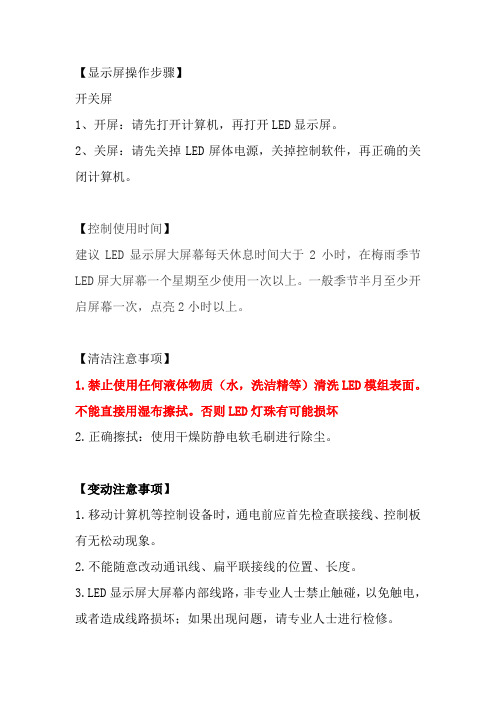
【显示屏操作步骤】
开关屏
1、开屏:请先打开计算机,再打开LED显示屏。
2、关屏:请先关掉LED屏体电源,关掉控制软件,再正确的关闭计算机。
【控制使用时间】
建议LED显示屏大屏幕每天休息时间大于2小时,在梅雨季节LED屏大屏幕一个星期至少使用一次以上。
一般季节半月至少开启屏幕一次,点亮2小时以上。
【清洁注意事项】
1.禁止使用任何液体物质(水,洗洁精等)清洗LED模组表面。
不能直接用湿布擦拭。
否则LED灯珠有可能损坏
2.正确擦拭:使用干燥防静电软毛刷进行除尘。
【变动注意事项】
1.移动计算机等控制设备时,通电前应首先检查联接线、控制板有无松动现象。
2.不能随意改动通讯线、扁平联接线的位置、长度。
3.LED显示屏大屏幕内部线路,非专业人士禁止触碰,以免触电,或者造成线路损坏;如果出现问题,请专业人士进行检修。
LED电子显示屏使用和管理规定

LED电子显示屏使用和管理规定
LED电子显示屏使用和管理规定
为充分发挥XXXXXXLED电子显示屏的作用,宣传、展示商业街的形象,同时也为规范电子显示屏的使用和管理,特制定如下规定:
一、电子显示屏信息发布的主要内容
1、XXXXXX形象宣传、重要通知;
2、接待活动的宣传标语;
3、企业文化的宣传标语、口号;
4、消夏节电影播放;
5、商铺的有偿广告宣传;
6、领导批准发布的其他信息。
二、日常工作流程
1、下午15:00大屏操作人员进入值班室,对所播放的内容进行整理、检查,进行删减、增添或替换工作。
2、下午18:30严格按照LED操作程序进行开机,调整功放音量到正常大小,待正常播放内容后,到平台上面对4面LED屏幕进行检查,有无整块黑屏、花屏。
3、及时关注播放内容,出现错误或其他显示窗口覆盖LED窗需及时处理。
4、晚上21:30严格按照LED操作程序进行关机,并关闭显示器、功放和其他开关以节省能源。
三、注意事项
1、必须设开机密码,除LED操作人员外,其他任何人不得对电脑进行操作。
2、严禁酒后上岗,无关人员不得进入值班室。
3、播放内容必须经有关领导审核。
商铺有偿广告播放时,必须填写《LED大屏幕使用申请表》。
4、不得随意调整、修改LED播放软件的重要参数和设置。
5、禁止使用无关软件、光盘、U盘等,避免病毒传播。
6、发现故障无法处理时,及时通知主管领导或设备厂家,并登记《LED大屏幕故障明细表》。
LED大屏幕故障明细表
LED大屏幕使用申请表。
LED电子屏使用工作流程

电子屏使用工作流程一、打开节目文件:1.1 双击桌面【LED演播室10】图标可打开电子屏播放软件,可弹出电子屏【LED演播室(播放器)】和【播放区(位于隐藏的屏幕二中)】(如图1)。
图11.2 播放文件(如图2):①点击【LED播放室】打开文件图标,②弹出【打开节目文件】对话框,选择节目(“gongsi\gongsi.lsd”是公司形象宣传节目),③点击【确定】播放节目。
图2二、编辑节目文件:2.1 再次双击桌面【LED演播室10】图标可弹出【编辑器】(如图3)。
图32.2将播放区调整到屏幕一,对照着播放区可编辑节目。
①点击【设置】打开下拉菜单,②点击【软件设置】弹出响应设置对话框(如图4),③在弹出的对话框中将【起点x】里的数值改为【0】(如图5),④然后关闭对话框(不要点击下面的保存设置),此时播放区移至当前屏幕的左上角(如图6)。
注:在软件设置中,只可以更广LED屏的【起点x】和【起点y】的数值来调整屏幕播放区的位置,不可改变平面大小,切勿点击保存设置!图4图5图62.3 新建一个节目:①点击【新建节目页】按钮弹出菜单,②点击【正常节目页】选项新建一个“节目页1”(如图7)。
图72.4 新建节目窗——新建文本窗:①点击【新建节目窗】按钮(在新建节目页按钮右边第一个)弹出菜单,②点击【文本窗】选项新建一个“文本窗”(如图8)。
图82.5制作文本窗内容:①点击右边【增加文字】按钮弹出编辑窗口(如图9),②点击【文字编辑】编辑窗口,输入文字进行编辑,文字编辑方式同word(如图10)。
注:本公司LED屏幕为双基色屏幕,只能显示红色、黄色和绿色,无法显示黑色和蓝色,在屏幕上会把白色的字或图显示为黄色!图9图102.6添加背景图片:①点击左边【节目页1】让右边变为节目1修改选项,②点击【背景图片】后面的【浏览】按钮选择一张背景图片添加上去即可(如图11)。
注:图片的色彩要单一,尽可能使用红色、黄色、绿色三种颜色,铺满全屏的图片尺寸为:高256像素,宽640像素。
春瑞中学校园LED电子显示屏维护操作规程

春瑞中学校园LED电子显示屏维护操作规程1. 引言为了确保春瑞中学校园LED电子显示屏的正常运行,提高使用寿命,保证显示效果,特制定本操作规程。
本规程详细介绍了LED电子显示屏的维护操作步骤和注意事项。
2. 操作人员要求- 操作人员需具备一定的电子设备维护知识。
- 操作人员在进行维护操作前,须阅读并理解本操作规程。
- 操作人员须穿戴适当的防护用品,如防静电手环、防护眼镜等。
3. 常规维护3.1 清洁- 每周对显示屏表面进行清洁,以保持显示效果清晰。
- 使用干净的软布、湿布或专用清洁剂进行清洁。
- 避免使用含有酒精、溶剂或其他腐蚀性物质的清洁剂。
3.2 检查- 每月对显示屏进行检查,确保各部件正常运行。
- 检查电源线、信号线是否牢固连接,无松动现象。
- 检查显示屏表面是否有损坏、变形等情况。
- 检查显示屏内部是否有异常气味、发热现象。
3.3 调试- 每月对显示屏进行调试,确保显示效果正常。
- 调整亮度、对比度、色彩等参数,使其达到最佳显示效果。
4. 故障处理4.1 显示屏黑屏- 检查电源线、信号线是否正常连接。
- 检查电源是否正常,如有需要,重新启动电源。
- 检查LED电子显示屏内部电路,找出故障原因并修复。
4.2 显示屏花屏- 检查信号线是否正常,如有需要,重新连接或更换信号线。
- 检查LED电子显示屏内部电路,找出故障原因并修复。
4.3 显示内容异常- 检查显示内容设置是否正确,如有需要,重新设置。
- 检查LED电子显示屏内部电路,找出故障原因并修复。
5. 注意事项- 在进行维护操作时,确保显示屏已断电,以免发生意外。
- 操作过程中,避免对显示屏造成剧烈震动、碰撞等。
- 禁止在潮湿、高温、高压等环境下进行维护操作。
- 禁止使用非专用电源插座,以免损坏显示屏。
6. 附录- 本操作规程如有未尽事宜,可根据实际情况予以补充。
- 本操作规程的解释权归春瑞中学所有。
{content}。
公共电子显示屏操作及维修保养规程

公共电子显示屏操作及维修保养规程
0 基本信息
1 目的
为指导和规范员工进行公共电子显示屏操作及维修保养作业,以确保服务提供满足其质量要求,特制定本标准。
2 范围
本标准规定了公共电子显示屏操作及维修保养的工作内容及质量要求。
本标准适用于物管中心(处)指导公共电子显示屏操作及维修保养工作。
3 作业流程、工作内容及质量要求
3.1 公共电子显示屏操作流程、工作内容及质量要求
3.2 公共电子显示屏维修保养作业流程、工作内容及质量要求
3.3 公共电子显示屏常见故障的处理。
医院大门显示屏操作规程

医院大门显示屏操作规程医院大门显示屏操作规程第一章总则第一条目的为了规范医院大门显示屏的使用,提供准确、及时、有序的信息展示服务,提高医院形象和服务质量,特制定本规程。
第二条适用范围本规程适用于医院大门显示屏的使用和管理。
第三条定义1. 医院大门显示屏:指设置在医院大门或出入口位置的电子显示屏,用于展示医院相关信息,包括但不限于医院名称、医院服务时间、医院特色科室等内容。
2. 操作人员:指被授权管理医院大门显示屏的工作人员。
第四条职责1. 医院大门显示屏管理人员负责维护医院大门显示屏的正常运行,确保展示内容的准确和有效。
2. 操作人员负责按照规程要求进行医院大门显示屏的操作和管理。
第二章显示内容第五条内容设置1. 医院大门显示屏展示的内容应为医院相关信息,包括但不限于医院名称、医院服务时间、医院特色科室等。
2. 禁止在医院大门显示屏上展示与医院无关的内容。
第六条展示方式1. 医院大门显示屏的内容应按照屏幕大小和分辨率进行合理排布,确保信息清晰可辨。
2. 医院大门显示屏的内容应以滚动方式展示,滚动速度不得过快或过慢,以确保观看者可以完整、清晰地看到展示内容。
第三章操作管理第七条开机与关机1. 医院大门显示屏每日工作时间由医院确定,操作人员应按照规定时间开启显示屏。
2. 医院大门显示屏工作结束后,操作人员应按照规定时间关闭显示屏,确保能够达到节能的目的。
第八条内容更新1. 医院大门显示屏的内容应及时更新,确保展示信息的准确性和新鲜度。
2. 内容更新由操作人员负责,应定期检查展示内容并及时进行更新。
第九条故障处理1. 在医院大门显示屏故障或异常情况下,操作人员应立即上报维修,不得私自进行操作或修复。
2. 维修人员应及时进行故障排查和处理,确保医院大门显示屏的正常运行。
第四章安全管理第十条设备保护1. 操作人员应定期检查医院大门显示屏设备的外观情况,如有损坏或异常应及时上报维修。
2. 不得随意移动或拆卸医院大门显示屏设备,以免造成设备损坏或操作不当。
电子显示屏操作规程

电子显示屏操作规程输入、编辑文字及显示操作1、运行程序:在“同洲信息屏控制台” 程序上双击鼠标右键即可运行该程序。
2、输入文字:在“同洲信息屏控制台” 大方框的左上角单击鼠标左键,这时小方框的左上有一光栅闪烁,表示可以输入内容。
这时可用组合键“ SHIFT+CTRL”(同时按下,有多个可按多次直到调对为止)调出所需输入法进行文字录入。
这时需要注意的是输入过程中不能按“回车” 键,否则输入的样式与显示的样式会有一定的区别。
在排版过程中应使用“空格”键进行排版。
3、在小方框录完文字并排好版后,这时需设置显示屏的显示方式。
在设置显示方式的方框“同洲信息控制台” 大方框内的右上角。
有5 个设置选项,以下拉菜单的方式进行选择。
这五个显示选项分别代表:A、延迟时间:为一行文字从现在位置移动到第二行时,中间的间隔时间。
例如:设置为一秒,那么每隔一秒才移动一次。
B、流动时间:为一行文字从一行移动到另一次时中间所需的时间。
C、信息类别:一般都为“追加发送”D、通信站号:一号屏为会所旁边,二号屏在二栋后面。
三号屏现在暂无。
E、进出屏方式:根据具体需要而定。
一般为“逐行上滚”般设置为:延迟时间:1 秒信息类别:追加发送流动时间:4 毫秒通信站号:屏一或屏二进出屏方式:逐行上滚然后在“字体设置” 里设置字体、大小。
设置完成后按“保存文件” ,如果是第一次保存这时会弹出一方框要求你输入文件名(注意的是:这里的文件名不能为中文,必须为字母)输入文件名保存完成。
1、输入到显示屏文件保存后,按“添加任务” 这时会在下方的“播放任务表”会增加一个显示任务,显示状态是待命。
这时候在该任务上单击鼠标右键会出一菜单,这时选择“发送” ,电脑就会把该文档发送任务栏上对应的显示屏上并显示。
(这时该任务的显示状态是“播放” )如果需要在另外一个显示屏上也显示同一个内容,在程序已打开这个文档的前提下,将“通信站号”的屏幕选另外一个显示屏后再按保存。
LED显示屏日常管理方案,操作说明,奖惩制度

LED显⽰屏⽇常管理⽅案,操作说明,奖惩制度LED显⽰屏⽇常管理⽅案,操作说明,奖惩制度我们是深圳⼤型led显⽰屏⽣产⼚家,深圳通普科技博客上有我电话,欢迎咨询,我们将为您提供最优质的产品及服务!LED显⽰屏⽇常管理⽅案,操作说明,奖惩制度⼀、⼯作流程⼀、⼯作流程1、早上7:30,通过远程控制查看显⽰屏的控制电脑运⾏是否正常,及时处理故障并统计分析原因,调整控制电脑⾳量到正常播放时的⾳量⼤⼩(以功放⾳量7为基数)。
2、上午9:30,关闭灯箱⼴告的开关。
3、上午9:40,进⼊显⽰屏空间内查看设备运⾏状况并打开空调开关(视天⽓状况⽽定)。
4、下午13:00,进⾏节⽬删减、增添或替换等⼯作(此项操作前必须在公司总电脑上处理完善)。
5、下午14:30,进⼊显⽰屏查看设备运⾏状况并打开空调开关(视天⽓状况⽽定)。
6、视天⽓状况⽽预定于下午18:00打开灯箱⼴告的控制开关。
(以天⽓变⿊为准)7、下午17:45设定控制电脑的关机时间,设置⽅法:开始→运⾏→输⼊命令“shutdown -s -t XXXX”。
(“XXXX”标识为:设置时间与关机时间的间隔时间长度,以秒为单位)8、下午17:50,打开配电柜查看相关的控制开关是否运⾏正常。
9、下午18:00,整理当⽇的⼯作⽇志,记录显⽰屏的运⾏状况及相应的故障处理情况。
10、下午19:30,调整控制电脑声⾳(以功放⾳量5为基数)。
11、晚上21:00,审查显⽰屏正常关闭是否正常。
强调:管理员每天⾄少3到5次到显⽰屏下⾯或附近仔细查看⼴告播放效果(以客户服务为宗旨)及设备运⾏情况(包括画⾯强调质量、⾳量⼤⼩、客户⽚源播放效果是否合理等),及时处理各种故障,并作好相关⼯作记录。
作息时间安排⼆、⼆、作息时间安排LED显⽰屏是我公司LED⼴告的门⾯,更是我公司赖以⽣存的关键,它的正常运⾏对企业的发展起着关键性作⽤。
为了保障其正常运⾏,特拟定出具体的管理员作息时间安排,达到尽善尽美的⼴告传播效果。
- 1、下载文档前请自行甄别文档内容的完整性,平台不提供额外的编辑、内容补充、找答案等附加服务。
- 2、"仅部分预览"的文档,不可在线预览部分如存在完整性等问题,可反馈申请退款(可完整预览的文档不适用该条件!)。
- 3、如文档侵犯您的权益,请联系客服反馈,我们会尽快为您处理(人工客服工作时间:9:00-18:30)。
工作行为规范系列
电子显示屏内容操作规程(标准、完整、实用、可修改)
编号:FS-QG-68149电子显示屏内容操作规程
Electronic display content operation procedures
说明:为规范化、制度化和统一化作业行为,使人员管理工作有章可循,提高工作效率和责任感、归属感,特此编写。
电子显示屏操作规程
一、输入、编辑文字及显示操作。
1、运行程序:在"zz信息屏控制台"程序上双击鼠标右键即可运行该程序。
2、输入文字:在"zz信息屏控制台"大方框的左上角单击鼠标左键,这时小方框的左上有一光栅闪烁,表示可以输入内容。
这时可用组合键"SHIFT+CTRL"(同时按下,有多个可按多次直到调对为止)调出所需输入法进行文字录入。
这时需要注意的是输入过程中不能按"回车"键,否则输入的样式与显示的样式会有一定的区别。
在排版过程中应使用"空格"键进行排版。
3、在小方框录完文字并排好版后,这时需设置显示屏的显示方式。
在设置显示方式的方框"zz信息控制台"大方框内
的右上角。
有5个设置选项,以下拉菜单的方式进行选择。
这五个显示选项分别代表:
A、延迟时间:为一行文字从现在位置移动到第二行时,中间的间隔时间。
例如:设置为一秒,那么每隔一秒才移动一次。
B、流动时间:为一行文字从一行移动到另一次时中间所需的时间。
C、信息类别:一般都为"追加发送"
D、通信站号:一号屏为会所旁边,二号屏在二栋后面。
三号屏现在暂无。
E、进出屏方式:根据具体需要而定。
一般为"逐行上滚"
一般设置为:
延迟时间:1秒信息类别:追加发送
流动时间:4毫秒通信站号:屏一或屏二
进出屏方式:逐行上滚然后在"字体设置"里设置字体、大小。
设置完成后按"保存文件",如果是第一次保存这时会弹出一方框要求你输入文件名(注意的是:这里的文件名不能为中文,必须为字母)输入文件名保存完成。
4、输入到显示屏
文件保存后,按"添加任务"这时会在下方的"播放任务表"会增加一个显示任务,显示状态是待命。
这时候在该任务上单击鼠标右键会出一菜单,这时选择"发送",电脑就会把该文档发送任务栏上对应的显示屏上并显示。
(这时该任务的显示状态是"播放")
如果需要在另外一个显示屏上也显示同一个内容,在程序已打开这个文档的前提下,将"通信站号"的屏幕选另外一个显示屏后再按保存。
然后再按"添加任务"这时"播放任务表"下会也会显示增加一个任务,显示内容(文档)相同,只是显示屏不同。
在该任务条上单击右键选择菜单的"发送"即可把该文档发送到指定显示屏上显示同时显示状态也改为"播放"。
二、显示任务的添加和删除
1、添加显示任务
如果临时添加一个显示任务,且该文档已经完成(已经排好版并设置好显示设置),这时用
"打开文件"打开该文档,这时左上角会显示该文档的内
容,右上角会显示该文档的显示设置,
调整好显示设置(主要是显示屏位置)后按"添加任务",在新加的任务栏上按发送即完成本操作。
2、删除显示任务
如果某通知已经过期,须撤除该显示任务,这时在该任务上面单击鼠标右键,选择"挂起"这时显示屏会停止显示该文档的内容。
如果无需再用,那么只需要在该任务上再点击鼠标右键选择删除,该任务就会被删除。
注意:不能直接在显示任务上选择"删除",否则只是删除任务而没有停止显示。
必须先选择"挂起"再选择"删除"。
最后,将程序退出前不能按"X"键将程序关闭,选择"退出系统"将程序关闭。
请输入您公司的名字
Foonshion Design Co., Ltd。
